透過伺服器端代碼管理工具,您可以將 Google Ads 再行銷代碼從網頁移至伺服器。將這些代碼移至伺服器可減少您在網頁中執行的程式碼,進而縮短網頁載入時間。
事前準備
本文假設您已經:
- Google Ads 和 Google 代碼管理工具的管理員權限
- 設定 Google 代碼管理工具
- 設定伺服器容器
- 設定 Google Analytics (分析):GA4 用戶端
在伺服器容器中設定 Google Ads 再行銷代碼
如要設定 Google Ads 再行銷代碼,請按照下列步驟操作:
在伺服器容器工作區中,開啟頁面左側的「代碼」選單。
按一下「新增」新增代碼。
選取「Google Ads 再行銷」代碼類型。
輸入轉換 ID。說明中心:如何找出轉換 ID。
在「觸發條件」中,新增「All Pages」觸發條件。

輸入標記名稱,然後按一下「儲存」。
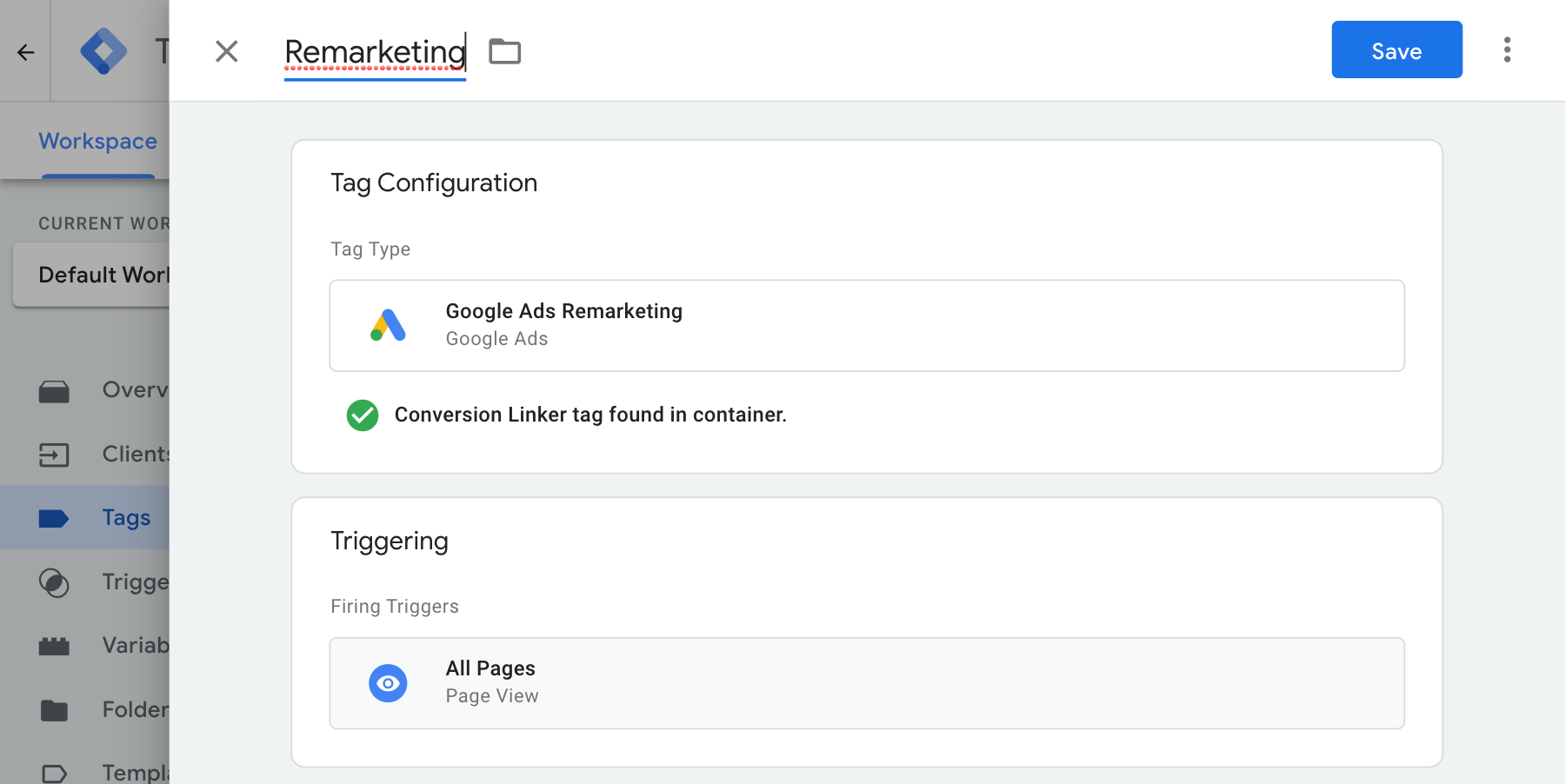
驗證設定
開始透過伺服器容器傳送資料後,您可以按照下列步驟檢查資料是否正常運作:
- 開啟網站。
- 在 Google 代碼管理工具伺服器容器中,選取「預覽」。 Tag Assistant 會啟動並載入伺服器容器。
- 「代碼」分頁會顯示所有已觸發的代碼。請確認您設定的代碼是否觸發。
- 「Console」分頁會顯示資料傳輸至伺服器容器期間發生的任何錯誤。檢查並解決錯誤。
如需更多代碼管理工具容器偵錯相關說明,請參閱預覽及偵錯說明。
後續步驟
確認 Google Ads 再行銷代碼正常運作後,您可以移除網站上容器中含有相同 ID 的所有再行銷代碼,以避免資料重複。
